Experiența mea cu trecerea de la Office 2003 la Office 2007 a fost marcată de o problemă frustrantă legată de formatul fișierelor. Această dificultate a reprezentat o adevărată piedică, în special în perioada studenției când colaborarea la proiecte în echipă era esențială. Odată cu lansarea Office 2013, am fost încântat să descopăr funcții inovatoare, printre care se remarcă opțiunea „reluare de unde ai rămas” din MS Word. În plus, Office 2013 simplifică semnificativ inserarea videoclipurilor online în documentele Word și prezentările PowerPoint. Funcționalitatea de inserare video a fost îmbunătățită, permițând încorporarea directă a videoclipurilor de pe YouTube și chiar căutarea acestora, fără a fi necesară părăsirea aplicației. În continuare, vă prezint un ghid rapid despre cum se realizează acest lucru.
Locația Opțiunii de Inserare Video
Opțiunea de inserare video se află în fila „Inserare” din panglica de instrumente. În MS Word, aceasta este poziționată central și indicată clar prin eticheta „Video online”. În PowerPoint, opțiunea se accesează făcând clic pe săgeata din cadrul butonului „Video”, aflat la capătul panglicii din fila „Inserare”.
Modalități de Inserare a Videoclipurilor
Odată ce ați selectat opțiunea de inserare video, va apărea o fereastră cu diverse posibilități. În MS Word, puteți căuta videoclipuri pe Bing și YouTube, fără a fi nevoie să deschideți browserul. Alternativ, aveți opțiunea de a insera videoclipuri folosind codul de încorporare, indiferent de platforma pe care este găzduit. Dacă deja ați deschis un videoclip pe YouTube, puteți copia codul de încorporare și îl puteți lipi în câmpul specific.
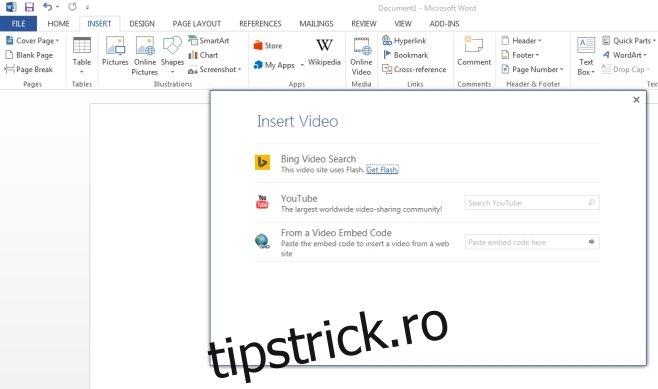
În cazul în care optați pentru utilizarea codului de încorporare, trebuie doar să-l copiați (platformele de găzduire video furnizează aceste coduri) și să-l lipiți în câmpul dedicat. Videoclipul nu va apărea ca un link, ci ca un obiect media interactiv, pe care îl puteți accesa pentru a-l viziona. Acesta poate fi redimensionat, similar cu o imagine, în MS Word. Pentru a reda videoclipul, este necesară o conexiune la internet.
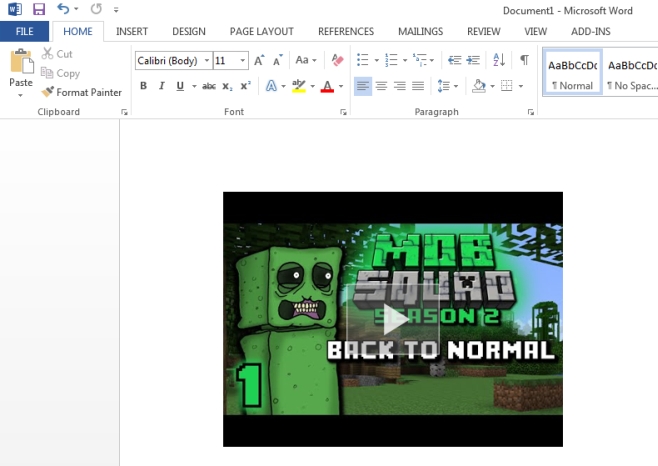
Pentru a căuta și insera un videoclip direct de pe YouTube, alegeți opțiunea „YouTube” și introduceți termenii căutării. Rezultatele vor fi afișate sub forma unor miniaturi, într-o structură de grilă. Selectați videoclipul dorit și faceți clic pe „Inserați”, iar acesta va fi adăugat în document. Redarea se va face prin intermediul playerului video YouTube clasic.
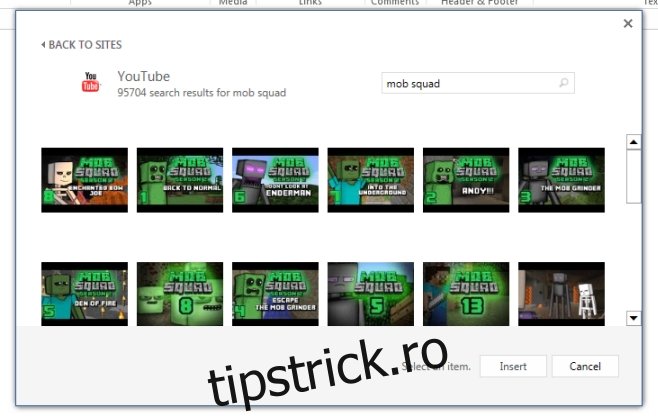
În PowerPoint, aveți posibilitatea de a vă conecta la contul Live și de a adăuga videoclipuri de pe Facebook și OneDrive. Din anumite motive, opțiunea de a încorpora sau căuta videoclipuri Bing nu este disponibilă în PowerPoint. Este important de menționat că opțiunea de inserare video nu este inclusă în MS Excel, și probabil nici în alte aplicații Office unde nu este considerată a fi necesară în mod obișnuit.
De asemenea, este relevant să precizăm că Office trebuie să stabilească o conexiune cu serverul Microsoft pentru a accesa diferitele opțiuni de inserare video. În timpul unei testări anterioare, conexiunea nu s-a putut realiza timp de o oră, însă astăzi s-a conectat imediat. Deși această funcționalitate poate fi mai avantajoasă în PowerPoint, apreciez simplitatea implementării. În trecut, procesul de a realiza același lucru era mult mai complex și greoi. În Office 2010, era o provocare de-a dreptul.